Android画板开发(一) 基本画笔的实现
Android画板开发(二) 橡皮擦实现
Android画板开发(三) 撤销反撤销功能实现
Android画板开发(四) 添加背景和保存画板内容为图片
Android画板开发(五) 添加文本文字
一、分析
这篇将会讲解撤销反撤销功能的实现,先讨论一下这个原理是怎么样实现的。
每次撤回的内容,内容是怎么定义呢? 其实就是每一笔,每一笔作为撤回的内容,那每一笔怎么算呢,就是算手指从按下-移动-放开这一个过程就是一笔。
我们只需记录这个过程为一笔,然后用一个已画列表list列表来记录这个过程的paint画笔和路径path。
撤销的时候就把后面的一个数据移到另一个撤销列表
反撤销的时候,就把撤销列表的最后面那条数据移动到已画列表。
然后,还有一个重点,就是画笔的保存数量,上面说记录每一笔画笔,这当然是有个限度,不可能画了好几百笔都记录下来,这样子内存消耗很大的,所以超出显示画笔数量的时候,我们就把以前的画死在画板上。
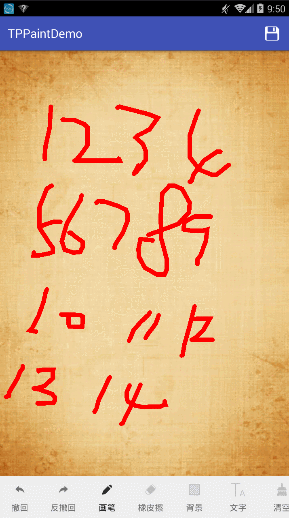
基本原理是这样子的。接下来跟着我实现
二、实现
如何实现撤回功能
2.1 定义数据类
首先,需要一个bean类存储每一笔的数据,这里定义一个PaintData,里面需要定义个draw方法,因为撤销的时候,需要重新绘制。
data class PaintData(
var mPaint: Paint, //保存画笔
var mPath: Path //保存路径
) {
/**
* 撤销和反撤销之后 重新绘制
* @param canvas 绘制的画布
*/
fun draw(canvas: Canvas){
canvas.drawPath(mPath,mPaint)
}
}
2.2 修改清空画板方法
因为多了列表,所以清空画板的方法需要把列表也清除了
/**
* 清空画布
* @param isClearList 时候清空数据列表
*/
fun clear(isClearList:Boolean) {
if(isClearList){
mRevokedList.clear()
mPaintedList.clear()
}
mBufferCanvas.drawColor(0, PorterDuff.Mode.CLEAR)
invalidate()
}
2.3 实现撤销方法
在view定义两个列表,一个是已经画的内容列表,一个是撤销内容的列表
//储存已经写的笔画
private var mPaintedList: MutableList<PaintData> = ArrayList<PaintData>()
//已经撤销的列表
private var mRevokedList: MutableList<PaintData> = ArrayList<PaintData>()
添加固话层canvas和bitmap,超出记录的画笔就写死在固化层了
//固化层,超出最大笔画就先绘制到这个层
private lateinit var mHoldBitmap: Bitmap
private lateinit var mHoldCanvas: Canvas
//最多记录20画笔迹
private val MAX_PAINT_RECORED = 20
//在测量的时候进行初始化:
override fun onMeasure(widthMeasureSpec: Int, heightMeasureSpec: Int) {
if(mBufferCanvas == null){
mBufferBitmap = Bitmap.createBitmap(measuredWidth, measuredHeight, Bitmap.Config.ARGB_8888)
//canvas绘制的内容,将会在这个mBufferBitmap内
mBufferCanvas = Canvas(mBufferBitmap)
}
if(mHoldCanvas == null){
mHoldBitmap = Bitmap.createBitmap(measuredWidth, measuredHeight, Bitmap.Config.ARGB_8888)
mHoldCanvas = Canvas(mHoldBitmap)
}
}
然后定义撤回的方法
/**
* 撤回一个笔迹
* @return 是否撤回成功
*/
fun revoked(){
reDraw(mPaintedList)
}
反撤销方法基本一致,只是改了个列表:
/**
* 反撤回一个笔迹
*/
fun unRevoked(){
reDraw(mRevokedList)
}
然后重新绘制的方法为:
/**
* 重新绘制
* @param paintList 需要操作的list
*/
private fun reDraw(paintList:MutableList<PaintData>){
if(paintList.size > 0){
val paint = paintList.removeAt(paintList.size-1)
if(paintList === mPaintedList){
mRevokedList.add(paint)
}else{
mPaintedList.add(paint)
}
//清空缓存画板
mBufferCanvas.drawColor(0, PorterDuff.Mode.CLEAR)
invalidate()
}
}
然后就是画笔的保存,在触摸按下的时候,进行画笔的保存
override fun onTouchEvent(event: MotionEvent): Boolean {
when(event.action){
MotionEvent.ACTION_DOWN -> { //手指按下的时候
//将起始点移动到当前坐标
mPath.moveTo(event.x,event.y)
//记录上次触摸的坐标,注意ACTION_DOWN方法只会执行一次
preX = event.x
preY = event.y
//保存画笔
mPaintedList.add(PaintData(Paint(mPaint),Path(mPath)))
}
MotionEvent.ACTION_MOVE -> { //手指移动的时候
//绘制圆滑曲线,即贝塞尔曲线,贝塞尔曲线这个知识自行了解
mPaintedList.get(mPaintedList.size-1).mPath.quadTo(preX,preY,event.x,event.y)
//重新绘制,会调用onDraw方法
invalidate()
preX = event.x
preY = event.y
}
MotionEvent.ACTION_UP ->{
//清除路径的内容
mPath.reset()
}
}
// true:告诉系统,这个触摸事件由我来处理
// false:告诉系统,这个触摸事件我不处理,这时系统会把触摸事件传递给imageview的父节点
return true
}
最后绘制的时候:
override fun onDraw(canvas: Canvas) {
super.onDraw(canvas)
//超出缓存的就固化到缓存bitmap
while(mPaintedList.size > MAX_PAINT_RECORED){
val paintData = mPaintedList.removeAt(0)
paintData.draw(mHoldCanvas)
}
//绘制固化的内容到缓存Canvas
mBufferCanvas.drawBitmap(mHoldBitmap,0f,0f,null)
//绘制记录的画笔
for(paint in mPaintedList){
//重新绘制每个path
paint.draw(mBufferCanvas)
}
//画出缓存bitmap的内容
canvas.drawBitmap(mBufferBitmap,0f,0f,null)
}
最后清除画布的时候,需要把画笔列表也清除了:
/**
* 清空画布
*/
fun clear() {
mRevokedList.clear()
mPaintedList.clear()
mHoldCanvas.drawColor(0, PorterDuff.Mode.CLEAR)
mBufferCanvas.drawColor(0, PorterDuff.Mode.CLEAR)
invalidate()
}
重点就是在于利用一个bean类来保存每笔的 画笔和路径,然后撤销时候重新绘制。






















 449
449











 被折叠的 条评论
为什么被折叠?
被折叠的 条评论
为什么被折叠?










